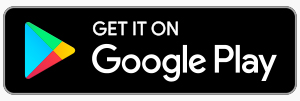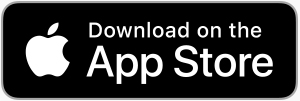RACE RESULT EventTools porta i tuoi strumenti RACE RESULT 12 preferiti nel palmo della tua mano, con nuovi miglioramenti ottimizzati per dispositivi mobili e supporto per il Reader BLE RACE RESULT.
Sia che tu abbia bisogno di un facile accesso ai chioschi check-in per i tuoi volontari, sia che tu desideri visualizzare i chioschi dei risultati su uno schermo TV o semplicemente hai bisogno di ulteriori punti di cronometraggio in quei luoghi difficili da raggiungere, l'app EventTools offre tutto questo e altro ancora.
L'app EventTools è disponibile come app nativa sia per Android che per iOS, con supporto per dispositivi Android TV e Google Chromebook.
Lettore BLE
Il lettore BLE RACE RESULT si connette tramite Bluetooth-Low-Energy direttamente tramite l'app RACE RESULT EventTools.
La scansione dei dispositivi elencherà e si collegherà solo ai lettori RACE RESULT BLE per evitare errori con altri dispositivi.
Quando si collega il lettore BLE, la potenza di uscita può essere impostata tra 5-30 dBi in base alle proprie esigenze, i seguenti valori sono stimati per diverse applicazioni:
- 5-10 Modalità chiosco (I partecipanti scansionano fisicamente il proprio pettorale)
- 10-15 Modalità scanner (I partecipanti si mettono in piedi davanti al lettore)
- 15-20 Modalità checkpoint(I partecipanti vengono letti mentre passano a medio raggio)
- 20-30 Lungo Raggio (Non consigliato - raggio di rilevamento massimo)
L'impostazione di una potenza maggiore avrà un impatto sulla durata della batteria del lettore, alla massima potenza la durata stimata della batteria è di 2 ore.
Checkpoint
Per le aree difficili da raggiungere o dove si desidera cronometrare manualmente i partecipanti, è possibile utilizzare il lettore BLE per inviare i dati di cronometraggio a RACE RESULT 12.
Una volta connesso al lettore, impostare la potenza di uscita e selezionare il punto di cronometraggio, quindi premere Go per aprire la schermata di cronometraggio.
Sorgente Tempo
L'ora verrà automaticamente presa dall'orologio interno del tuo dispositivo, poiché questo normalmente funziona su NTP (Network time protocol) ed è abbastanza preciso per il cronometraggio.
La schermata di cronometraggio proverà automaticamente a controllare la differenza tra l'ora del tuo dispositivo e quella di un server online e visualizzerà un avviso se differisce di più di 2 secondi.
Se viene visualizzato un avviso di sincronizzazione dell'ora, potresti voler confrontare l'ora del tuo dispositivo con un decoder impostato su GPS e aggiornare manualmente l'ora del tuo dispositivo.
Durante l'inizializzazione della schermata di cronometraggio, l'app controllerà se è stata impostata una data di inizio nella scheda Cronometraggio di RACE RESULT 12 per gli eventi di più giorni. Se viene impostata una data di inizio, questa verrà utilizzata automaticamente dall'app per calcolare l'ora. Se abilitata, questo verrà mostrata sotto l'orologio principale.
Lettura Transponder
Il lettore e l'app non contengono alcun algoritmo per il cronometraggio accurato, il lettore registra semplicemente la prima volta che viene visto un transponder, quindi viene impostato automaticamente un tempo morto di 5 secondi per tutti i transponder.
Si consiglia di abilitare la lettura al bisogno per preservare la durata della batteria del lettore BLE RACE RESULT.
La modalità di scansione controlla come viene attivato il lettore.
In modalità standard facendo scorrere il pulsante di accensione verso DESTRA si accenderà il modulo UHF e inizierà a leggere i transponder, mentre scorrerendo a SINISTRA si può spegnere il modulo UHF e interrompere la lettura dei transponder.
Con la modalità Premere per scansionare è necessario tenere premuto il pulsante AVVIA per accendere il modulo UHF e leggere i transponder, rilasciando il pulsante si spegnerà il modulo UHF.
Dati
Quando viene rilevato un transponder, viene prima elaborato dal server, e se viene rilevato un transponder valido, verrà mostrato nella schermata principale del tuo dispositivo e inviato al file dell'evento.
Il display mostrerà il codice del chip, che potrebbe non corrispondere esattamente al numero di pettorale a seconda delle impostazioni del file del chip.
Il lato destro indica se la lettura è stata caricata correttamente.
Nel caso in cui la connessione Internet venga persa, l'app tenterà continuamente di elaborare/caricare le letture dei chip mancanti.
Tutte le letture dei chip vengono salvate in un database locale sul tuo dispositivo, nel caso in cui la connessione Internet venga persa e non ripristinata entro la fine dell'evento, queste possono essere rielaborate e ricaricate dalla pagina di dialogo delle impostazioni.
Stato Reader
Lo stato del lettore è costantemente monitorato in background e viene visualizzato sullo schermo.
Facendo clic sull'icona delle impostazioni è possibile modificare l'alimentazione del lettore, notare che il modulo UHF deve essere spento (lettura interrotta) per modificare l'alimentazione del lettore.
Multi-BLE
Multi-BLE mode allows the connection of multiple BLE Readers simultaneously, primarily for where the exact times are not important such as kiosks or as triggers for presenter displays.
Connecting Devices
You can connect devices by pressing the "Add Device" button at the bottom of the screen. Each device must be assigned to a Timing Point, the same Timing Point can be used for multiple devices.
Connected devices will be shown as a list with their current status. You can open the settings for each inidiviudal reader by clicking the settings icon next to the Device ID. Additionally devices can be disconnected through the settings menu.
Devices can start and stop reading individually or all together using the corresponding buttons on each device tile or at the bottom of the display.
Data
When a transponder is detected it is first processed by the server, when a valid transponder is detected then it will sent to your event file.
Each device will show the last transponder detected.
Controllo Transponder
L'utilizzo del lettore BLE RACE RESULT in combinazione con lo strumento Controllo Chip di RACE RESULT 12 consente di vedere rapidamente e facilmente i dati dei partecipanti sullo schermo.
Una volta connesso al lettore, scegli la potenza di uscita e procedi alla visualizzazione del controllo transponder.
Il display è una copia semplificata dello strumento principale di RACE RESULT 12, puoi selezionare l'elenco di output e la dimensione del carattere normalmente utilizzando i menu a discesa nella parte inferiore dello schermo.
Facendo clic sul pulsante rosso si avvia il lettore e si nascondono i menu a discesa, il display sarà ora a schermo intero.
Arresta il lettore facendo clic sul pulsante verde che ora mostrerà nuovamente i menu a discesa.
Impostazioni
Tutte le letture del chip registrate tramite la schermata Checkpoint sono archiviate in un database locale sul tuo dispositivo, gli orari sono archiviati come timestamp UNIX.
La schermata delle impostazioni mostra una panoramica dei dati per l'evento nel dispositivo.
Puoi anche rielaborare e caricare quelli che non sono stati elaborati/caricati o caricare di nuovo tutti i tempi sul tuo evento.
Si noti che quando si esegue questa operazione, verrà preso il fuso orario ATTUALE del dispositivo e la data di inizio ATTUALE nel modulo di cronometraggio, questo per consentire la correzione dei dati se le impostazioni non sono corrette durante l'evento.
Per ridurre al minimo lo spazio di archiviazione utilizzato sul dispositivo, è anche possibile eliminare i dati dal database per l'evento corrente o per tutti gli eventi.
Chiosco
EventTools può essere utilizzato per accedere ai chioschi di check-in o ai moduli di registrazione che hai impostato nel file evento RACE RESULT 12 oppure puoi creare un chiosco dei risultati direttamente all'interno dell'app.
È inoltre possibile accedere ai chioschi di check-in e ai moduli di registrazione senza effettuare l'accesso utilizzando il menu di accesso rapido dalla schermata di accesso.
Checkin Kiosks
RACE RESULT EventTools porta i Chioschi Check-In direttamente sul tuo palmo.
Puoi accedere ai chioschi Check-in accedendo normalmente ad un account RACE RESULT o tramite accesso diretto dalla schermata principale.
Una volta aperto il chiosco, potrai cercare i partecipanti utilizzando la fotocamera del tuo dispositivo facendo clic sul pulsante di scansione nella parte inferiore dello schermo.
Lo scanner attualmente supporta i seguenti formati di codici a barre:
- QR
- Code 128
- Code 39
- EAN 13
- EAN8
Il valore del codice a barre deve corrispondere al valore di uno dei tuoi campi di ricerca, si consiglia di utilizzare un valore univoco qui come un codice di registrazione, non semplicemente il campo del pettorale.
I chioschi per il check-in supportano anche l'uso di lettori BLE e scanner QR per l'immissione di dati. Per abilitare ciò dovrai selezionare il metodo di input per il campo corrispondente nel tuo passaggio di modifica.
Se utilizzi un lettore BLE per inserire dati in un campo, ti verrà chiesto di collegare un lettore BLE all'apertura del chiosco. Quando si apre un passaggio che accetta l'input da un lettore BLE, il lettore verrà avviato automaticamente e i dati verranno inseriti nel campo corrispondente.
Se si utilizza un input QR/codice a barre, verrà visualizzato un pulsante quando viene aperto il passaggio contenente quel campo e il campo verrà automaticamente compilato con i dati del codice a barre.
EventTools supporta anche l'Azione dopo il salvataggio per stampare un certificato. Se è abilitata un'azione di stampa dopo il salvataggio, ti verrà chiesto di scegliere il metodo di stampa all'apertura del chiosco.
Form di Registrazione
I Moduli di registrazione possono essere utilizzati per la registrazione in loco al tuo evento.
Può anche supportare il caricamento di file/immagini utilizzando la fotocamera del dispositivo e anche azioni post-salvataggio per stampare certificati tramite una stampante connessa. Se è definita un'azione post-salvataggio per la stampa, ti verrà chiesto di scegliere il metodo di stampa all'apertura del form.
Sebbene anche le fasi di pagamento dovrebbero essere supportate, potrebbero esserci casi in cui i pagamenti non vengono gestiti correttamente a seconda del metodo di pagamento scelto. Se riscontri problemi con il pagamento quando utilizzi i moduli di registrazione nell'app EventTools, informa support@raceresult.com
Chiosco risultati
I chioschi dei risultati sono un ottimo modo per i partecipanti di visualizzare i loro risultati sul posto o persino di portare a casa una ricevuta stampata con i loro tempi.
Il chiosco dei risultati EventTools può essere combinato con il lettore BLE RACE RESULT e supporta anche la stampa diretta attraverso vari metodi di connessione.
Il chiosco può cercare per pettorale, nome o codice chip (quando si utilizza il lettore BLE RACE RESULT BLE).
Stampa certificato (dopo il salvataggio)
Se utilizzi la stampa dal chiosco dei risultati o come azione post-salvataggio dai chioschi di check-in o dai moduli di registrazione, ti verrà richiesto di scegliere un metodo di stampa e di collegare una stampante.
- Stampante POS
- Le stampanti POS possono essere collegate tramite Bluetooth, rete (Wi-Fi) o USB (solo Android).
- Usa le opzioni di stampa del dispositivo
- Durante la stampa verrà aperta la finestra di dialogo di stampa nativa del dispositivo che consente di utilizzare qualsiasi stampante disponibile sul dispositivo
- AirPrint (solo iOS)
- Scopri i dispositivi AirPrint disponibili e stampa direttamente sulla stampante scelta.
Una volta effettuato l'accesso all'app, al caricamento del chiosco, se è impostata la Stampa del certificato, ti verrà chiesto di selezionare un metodo di stampa; se la finestra di dialogo è chiusa, utilizzerà la stampa del dispositivo.
Se si utilizza l'accesso diretto, se si riceve un'istruzione di stampa, verrà richiesto di selezionare un metodo di stampa per il primo foglio ricevuto.
Presentatore
EventTools può essere utilizzato per aprire le visualizzazioni presentatore dal file evento. Ciò può essere utile per gli annunciatori di eventi o per creare visualizzazioni di risultati.
Se si dispone di una configurazione dello schermo che contiene un input, Chip Check o Search List, è anche possibile collegare un lettore BLE per scansionare i transponder direttamente nel campo di ricerca. Ti verrà richiesto di collegare un lettore BLE all'apertura del chiosco o alla prima apertura della schermata con l'input.
Cronometraggio manuale
Il cronometraggio manuale è un'ottima opzione per eventi più piccoli o come backup manuale per il tuo sistema principale per verificare i tuoi vincitori.
Il cronometraggio manuale di RACE RESULT EventTools è una semplice interfaccia per registrare i tempi per un numero di pettorale specifico, basta selezionare il punto di cronometraggio, inserire il numero di pettorale nel tastierino e premere Go per salvare il tempo.
L'inserimento di un numero di pettorale pari a 0 creerà invece un marcatore manuale.
Premere Go senza pettorale inserito creerà un record SELECT, questo è utile se hai più atleti da registrare contemporaneamente. Questi non verranno caricati fino a quando non si fa clic sul pulsante di modifica per impostare il numero di pettorale per tale record.
Sorgente tempo
L'ora verrà automaticamente presa dall'orologio interno del tuo dispositivo, poiché questo normalmente funziona su NTP (Network time protocol) ed è abbastanza preciso per il cronometraggio manuale.
La schermata dei tempi proverà automaticamente a controllare la differenza tra l'ora del tuo dispositivo e quella di un server online e visualizzerà un avviso se differisce di più di 2 secondi.
Se viene visualizzato un avviso di sincronizzazione dell'ora, potresti voler confrontare l'ora con un decoder impostato su GPS e aggiornare manualmente l'ora del tuo dispositivo.
Durante l'inizializzazione della schermata di cronometraggio, l'app controllerà se è stata impostata una data di inizio nella scheda Cronometraggio di RACE RESULT 12 per gli eventi di più giorni. Se viene impostata una data di inizio, questa verrà utilizzata automaticamente dall'app per calcolare l'ora. Se abilitata, questa verrà mostrato sotto l'orologio principale.
Dati
Quando un pettorale viene registrato verrà immediatamente mostrato sul display e caricato nel file dell'evento: il lato destro indica se la lettura è stata caricata correttamente nel file evento.
Nel caso in cui la connessione Internet venga persa, l'app riproverà continuamente a ricaricare le letture mancanti.
Tutte le letture vengono salvate in un database locale sul tuo dispositivo: nel caso in cui la connessione Internet venga persa e non ripristinata entro la fine dell'evento, le letture possono essere ricaricate dalla finestra di dialogo delle impostazioni.
Impostazioni
La finestra di dialogo delle impostazioni ti consente di cambiare il punto di cronometraggio assegnato al cronometraggio manuale durante l'evento e di gestire anche i dati memorizzati localmente sul tuo dispositivo.
Puoi forzare l'app a ricaricare i tempi mancanti (che non sono stati caricati in precedenza) o tutti i dati dell'evento.
Si noti che quando si esegue questa operazione, verrà preso il fuso orario ATTUALE del dispositivo e la data ATTUALE nel modulo di cronometraggio, questo per consentire la correzione dei dati se le impostazioni non sono corrette durante l'evento.
Per ridurre al minimo lo spazio di archiviazione utilizzato sul dispositivo, è anche possibile eliminare i dati dal database per l'evento corrente o per tutti gli eventi.
Tempi di Partenza
Gli orari di inizio possono essere impostati direttamente dall'app EventTools, semplificando l'impostazione degli orari di inizio da remoto. Ciò non consente di modificare la configurazione delle ondate, ma solo di impostare gli orari per ogni gruppo di ondata. Se la definizione delle onde è cambiata, puoi scorrere verso il basso sullo schermo per ricaricare i dati correnti dal file dell'evento.
Sorgente Tempo
L'ora verrà automaticamente presa dall'orologio interno del tuo dispositivo, poiché questo normalmente funziona su NTP (Network time protocol) ma potrebbe NON essere preciso se confrontato con l'ora GPS di un decoder.
La schermata dei tempi proverà automaticamente a controllare la differenza tra l'ora del tuo dispositivo e quella di un server online e visualizzerà un avviso se differisce di più di 2 secondi.
Se viene visualizzato un avviso di sincronizzazione dell'ora, potresti voler confrontare l'ora con un decoder impostato su GPS e aggiornare manualmente l'ora del tuo dispositivo.
Durante l'inizializzazione della schermata di cronometraggio, l'app controllerà se è stata impostata una data di inizio nella scheda Cronometraggio di RACE RESULT 12 per gli eventi di più giorni. Se viene impostata una data di inizio, questa verrà utilizzata automaticamente dall'app per calcolare l'ora. Se abilitata, questo verrà mostrato sotto l'orologio principale.
Impostare i tempi
Come con la finestra Tempi Di Partenza all'interno di RACE RESULT 12, puoi impostare un singolo tempo di partenza, partenze multiple impostate allo stesso tempo o modificare manualmente un tempo secondo necessità.
Gli orari modificati manualmente verranno salvati quando il campo viene inviato oppure facendo clic sull'icona di salvataggio. Quando esci dalla schermata, se hai modifiche manuali non salvate, l'app ti chiederà di salvare le modifiche.
Accesso diretto
I chioschi di check-in, i moduli di registrazione e le schermate del presentatore non richiedono l'accesso a RACE RESULT 12: è possibile accedervi eseguendo la scansione del codice QR del chiosco (accessibile dalla schermata di configurazione) o utilizzando l'URL che contiene un codice univoco e sicuro chiave per autenticare il chiosco per l'evento.
Ci sono 3 campi obbligatori per l'accesso diretto
- ID evento
- Nome del chiosco
- Chiave segreta
Questi vanno inseriti come mostrato in RACE RESULT 12: la chiave è reperibile nell'URL della voce corrispondente.
Puoi anche generare facilmente il tuo codice QR per l'accesso semplicemente creando un codice QR con l'URL del chiosco.
Dispositivi supportati
RACE RESULT EventTools è disponibile per dispositivi iOS (iPhone e iPad) e Android (incluso Android TV). Anche i Google Chromebook che supportano le app Android potrebbero essere in grado di eseguire l'app.
Requisiti iOS
- iOS versione12.0 o superiore
Requisiti Android
- Android versione 8.0 o superiore (SDK 26)
Supporto Chromebook
I Chromebook che supportano le app Android potrebbero essere in grado di eseguire l'app installata in modo nativo tramite il Google Play Store. I dispositivi meno recenti che utilizzano processori x86 (Intel/AMD) o quelli che supportano solo app x86 a 32 bit non saranno in grado di avviare l'app.